เชื่อมต่อ/ควบคุมคอมพิวเตอร์ผ่านเครือข่ายด้วย KontrolPack

ควบคุมคอมพิวเตอร์ในเครือข่ายของคุณได้อย่างง่ายดายด้วย KontrolPack เชื่อมต่อและจัดการคอมพิวเตอร์ที่ใช้ระบบปฏิบัติการต่างๆ ได้อย่างง่ายดาย
คุณมีรูปถ่ายบน Linux PC ที่ไม่ได้สำรองข้อมูลไว้หรือไม่? ไม่ทราบสิ่งแรกที่เกี่ยวกับการสำรองรูปภาพบน Linux? ถ้าใช่ ให้ทำตามวิธีการสำรองรูปภาพบน Linux
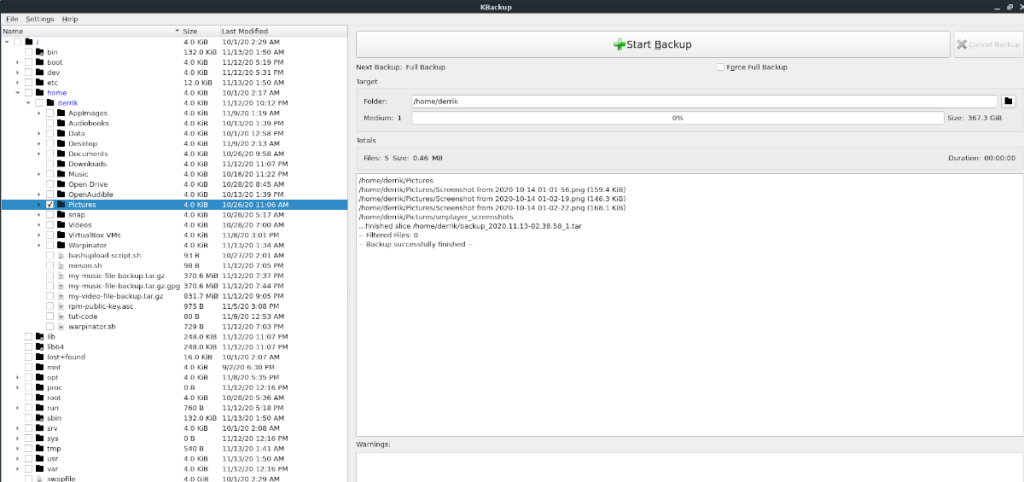 วิธีที่เร็วที่สุดในการสร้างการสำรองไฟล์รูปภาพของคุณบน Linux คือการใช้เครื่องมือบีบอัด Tar เป็นยูทิลิตี้บรรทัดคำสั่งที่ไม่ต้องติดตั้งใด ๆ และปรับแต่งได้สูง
วิธีที่เร็วที่สุดในการสร้างการสำรองไฟล์รูปภาพของคุณบน Linux คือการใช้เครื่องมือบีบอัด Tar เป็นยูทิลิตี้บรรทัดคำสั่งที่ไม่ต้องติดตั้งใด ๆ และปรับแต่งได้สูง
ในการเริ่มต้นกระบวนการสำรองข้อมูลรูปภาพบนพีซี Linux โดยใช้ Tar ให้ทำตามคำแนะนำทีละขั้นตอนด้านล่าง
ขั้นตอนที่ 1:เปิดตัวจัดการไฟล์ Linuxและวางรูปภาพและไฟล์รูปภาพทั้งหมดไว้ในโฟลเดอร์ "รูปภาพ" ของโฮมไดเร็กตอรี่ของคุณ การวางไฟล์ทั้งหมดในไดเร็กทอรีนี้จะทำให้คุณไม่ต้องสร้างโฟลเดอร์ "สำรอง" โดยเฉพาะ
เมื่อไฟล์ทั้งหมดอยู่ในไดเร็กทอรีแล้ว ให้เปิดหน้าต่างเทอร์มินัลแล้วปิดตัวจัดการไฟล์ Linux จากนั้น คุณจะต้องตรวจสอบว่าเครื่องอ่านบัตรสามารถเห็นไฟล์ภาพถ่ายของคุณในไดเร็กทอรี "รูปภาพ" โดยเรียกใช้คำสั่งls ด้านล่าง
ls ~/รูปภาพ
ขั้นตอนที่ 2:เมื่อไฟล์รูปภาพทั้งหมดเรียงตามลำดับ ก็ถึงเวลาสร้างข้อมูลสำรอง ใช้ คำสั่งtar czvf สร้างไฟล์เก็บถาวร Tar ใหม่ของไดเร็กทอรี "รูปภาพ" ของคุณ โปรดทราบว่ากระบวนการบีบอัดนี้อาจใช้เวลาสักครู่ เนื่องจากไฟล์ภาพมักจะมีขนาดใหญ่ โดยเฉพาะไฟล์ที่ถ่ายด้วยกล้อง DSLR หรือสมาร์ทโฟนระดับไฮเอนด์
tar -czvf my-photo-backup.tar.gz รูปภาพ/
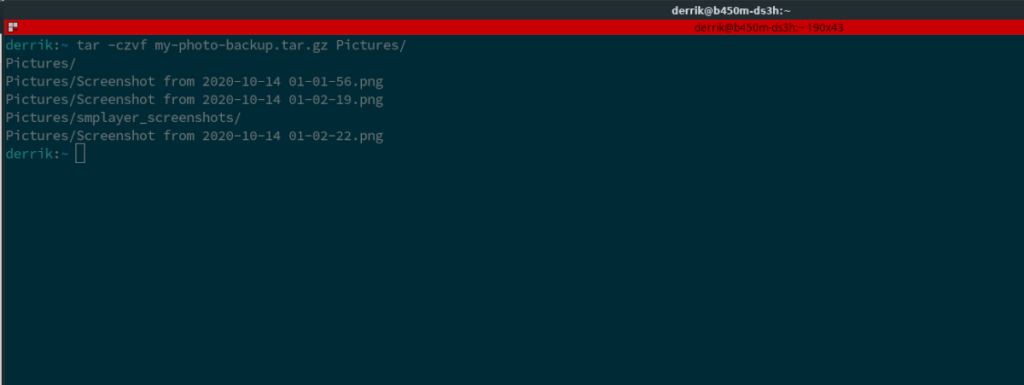
ขั้นตอนที่ 3:เมื่อกระบวนการบีบอัดเสร็จสิ้น ไฟล์ชื่อ “my-photo-backup.tar.gz” จะปรากฏในโฮมไดเร็กตอรี่ของคุณ (~) ณ จุดนี้ อย่าลังเลที่จะนำไฟล์และอัปโหลดไปยัง Dropbox, Google Drive, Microsoft OneDrive, Home Server หรืออุปกรณ์จัดเก็บข้อมูล USB ภายนอกเพื่อความปลอดภัย
รูปภาพสามารถมีความละเอียดอ่อนและเป็นส่วนตัว จึงเป็นความคิดที่ดีที่จะเข้ารหัสข้อมูลสำรอง โปรดจำไว้ว่า ไม่จำเป็นต้องเข้ารหัส แต่จะทำให้คุณรู้สึกดีขึ้นหากคุณสำรองไฟล์รูปภาพที่มีความเป็นส่วนตัวสูง
ในการเข้ารหัสข้อมูลสำรองของคุณ ก่อนอื่นคุณต้องแน่ใจว่าได้ติดตั้งเครื่องมือ GPG บนคอมพิวเตอร์ของคุณแล้ว โดยเรียกใช้ คำสั่งgpg –help เมื่อคุณกำหนดได้ว่ามีการติดตั้ง GPG แล้ว ให้ใช้คำสั่งต่อไปนี้ด้านล่างเพื่อเข้ารหัสไฟล์สำรอง
gpg -c my-photo-backup.tar.gz
เมื่อการเข้ารหัสเสร็จสิ้น ให้รัน คำสั่งrm เพื่อลบข้อมูลสำรองที่ไม่ได้เข้ารหัสที่มีอยู่ออกจากคอมพิวเตอร์ของคุณ
rm my-photo-backup.tar.gz
จากนั้นคุณสามารถใช้ไฟล์สำรองที่เข้ารหัส my-photo-backup.tar.gz.gpg แล้วอัปโหลดไปยัง Dropbox, Google Drive, Microsoft OneDrive, Home Server หรืออุปกรณ์จัดเก็บข้อมูล USB ภายนอกเพื่อความปลอดภัย
หากต้องการถอดรหัสเพื่อการกู้คืนข้อมูลสำรอง ให้เรียกใช้คำสั่งด้านล่าง
gpg my-photo-backup.tar.gz.gpg
หากต้องการกู้คืนข้อมูลสำรอง ให้วางไฟล์ "my-photo-backup.tar.gz" ในโฮมไดเร็กทอรี (~) โดยใช้ตัวจัดการไฟล์ Linux จากนั้นรันคำสั่งด้านล่างเพื่อแยกและกู้คืนข้อมูลสำรอง Tar ของคุณโดยอัตโนมัติ
tar xvf my-photo-backup.tar.gz
หากคุณไม่ได้เป็นแฟนของการใช้เครื่องมือการบีบอัดต้าเป็นอีกวิธีหนึ่งที่จะสร้างการสำรองข้อมูลของภาพถ่ายของคุณบนลินุกซ์อยู่กับเครื่องมือ Kbackup เป็นโปรแกรมที่เรียบง่ายและตรงไปตรงมา ที่ให้คุณเลือกสิ่งที่คุณต้องการบันทึกและสร้างการสำรองข้อมูล Tar ได้อย่างรวดเร็ว
ก่อนที่เราจะพูดถึงวิธีการใช้ Kbackup บน Linux เราต้องสาธิตวิธีการติดตั้งก่อน ในการติดตั้งบนพีซี Linux ให้เปิดหน้าต่างเทอร์มินัลบนเดสก์ท็อป จากนั้น ทำตามคำแนะนำในการติดตั้งบรรทัดคำสั่งด้านล่างเพื่อตั้งค่าแอป
sudo apt ติดตั้ง kbackup
sudo apt-get ติดตั้ง kbackup
sudo pacman -S kbackup
sudo dnf ติดตั้ง kbackup
sudo zypper ติดตั้ง kbackup
เมื่อติดตั้ง Kbackup แล้ว ให้เปิดใช้งานโดยค้นหา "Kbackup" ในเมนูแอปแล้วคลิก จากนั้นเมื่อเปิดแอป ให้ค้นหาแผนผังโฟลเดอร์ทางด้านซ้ายมือ
ในแผนผังโฟลเดอร์ทางด้านซ้าย ให้ค้นหา "home" แล้วคลิกลูกศรข้างๆ เพื่อดูเนื้อหา ภายในโฟลเดอร์ "home" คุณจะเห็นโฟลเดอร์ที่มีชื่อผู้ใช้อยู่ในนั้น เลือกลูกศรข้างๆ เพื่อดูเนื้อหาของไดเร็กทอรีนั้น
ในโฟลเดอร์ชื่อผู้ใช้ของคุณ (โฮมไดเร็กทอรี) ให้มองหาโฟลเดอร์ "รูปภาพ" และทำเครื่องหมายที่ช่องถัดจากนั้น การเลือกช่องนี้แสดงว่าคุณบอกให้ Kbackup สร้างข้อมูลสำรองด้วย
หลังจากเลือกช่องข้าง "รูปภาพ" แล้ว ให้ค้นหาส่วน "เป้าหมาย" แล้วคลิกไอคอนโฟลเดอร์ถัดจากช่องข้อความ "โฟลเดอร์:" เมื่อคลิกปุ่มนี้ หน้าต่างป๊อปอัปจะปรากฏขึ้น ใช้หน้าต่างป๊อปอัปเพื่อบอก Kbackup ว่าจะบันทึกข้อมูลสำรองรูปภาพของคุณไว้ที่ใด
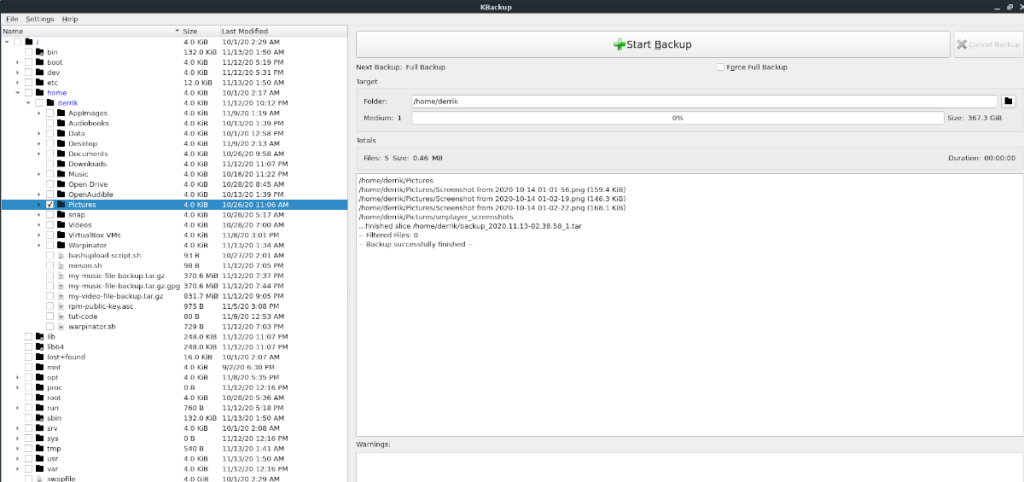
เมื่อคุณเลือกเป้าหมายการสำรองข้อมูลแล้ว ให้ค้นหาปุ่ม "เริ่มการสำรองข้อมูล" แล้วคลิกด้วยเมาส์เพื่อเริ่มกระบวนการสำรองข้อมูล เมื่อกระบวนการเสร็จสมบูรณ์ คุณจะเห็นการแจ้งเตือนปรากฏขึ้นบนหน้าจอเพื่อแจ้งให้คุณทราบว่ากระบวนการสำรองข้อมูลเสร็จสมบูรณ์
เมื่อคุณสำรองรูปภาพของคุณเสร็จแล้ว คุณจะสามารถอัปโหลดไปยังบริการที่เก็บข้อมูลบนคลาวด์ โฮมเซิร์ฟเวอร์ หรืออุปกรณ์ USB เพื่อความปลอดภัย
ควบคุมคอมพิวเตอร์ในเครือข่ายของคุณได้อย่างง่ายดายด้วย KontrolPack เชื่อมต่อและจัดการคอมพิวเตอร์ที่ใช้ระบบปฏิบัติการต่างๆ ได้อย่างง่ายดาย
คุณต้องการทำงานซ้ำๆ โดยอัตโนมัติหรือไม่? แทนที่จะต้องกดปุ่มซ้ำๆ หลายครั้งด้วยตนเอง จะดีกว่าไหมถ้ามีแอปพลิเคชัน
iDownloade เป็นเครื่องมือข้ามแพลตฟอร์มที่ช่วยให้ผู้ใช้สามารถดาวน์โหลดเนื้อหาที่ไม่มี DRM จากบริการ iPlayer ของ BBC ได้ โดยสามารถดาวน์โหลดวิดีโอทั้งสองในรูปแบบ .mov ได้
เราได้ครอบคลุมคุณลักษณะของ Outlook 2010 ไว้อย่างละเอียดแล้ว แต่เนื่องจากจะไม่เปิดตัวก่อนเดือนมิถุนายน 2010 จึงถึงเวลาที่จะมาดู Thunderbird 3
นานๆ ทีทุกคนก็อยากพักบ้าง ถ้าอยากเล่นเกมสนุกๆ ลองเล่น Flight Gear ดูสิ เป็นเกมโอเพนซอร์สฟรีแบบมัลติแพลตฟอร์ม
MP3 Diags คือเครื่องมือขั้นสุดยอดสำหรับแก้ไขปัญหาในคอลเลกชันเพลงของคุณ สามารถแท็กไฟล์ MP3 ของคุณได้อย่างถูกต้อง เพิ่มปกอัลบั้มที่หายไป และแก้ไข VBR
เช่นเดียวกับ Google Wave, Google Voice ได้สร้างกระแสฮือฮาไปทั่วโลก Google มุ่งมั่นที่จะเปลี่ยนแปลงวิธีการสื่อสารของเรา และนับตั้งแต่นั้นมาก็กำลังกลายเป็น...
มีเครื่องมือมากมายที่ช่วยให้ผู้ใช้ Flickr สามารถดาวน์โหลดรูปภาพคุณภาพสูงได้ แต่มีวิธีดาวน์โหลด Flickr Favorites บ้างไหม? เมื่อเร็ว ๆ นี้เราได้...
การสุ่มตัวอย่างคืออะไร? ตามข้อมูลของ Wikipedia “คือการนำส่วนหนึ่งหรือตัวอย่างจากการบันทึกเสียงหนึ่งมาใช้ซ้ำเป็นเครื่องดนตรีหรือ...
Google Sites เป็นบริการจาก Google ที่ช่วยให้ผู้ใช้โฮสต์เว็บไซต์บนเซิร์ฟเวอร์ของ Google แต่มีปัญหาหนึ่งคือไม่มีตัวเลือกสำรองข้อมูลในตัว



![ดาวน์โหลด FlightGear Flight Simulator ฟรี [สนุกเลย] ดาวน์โหลด FlightGear Flight Simulator ฟรี [สนุกเลย]](https://tips.webtech360.com/resources8/r252/image-7634-0829093738400.jpg)




